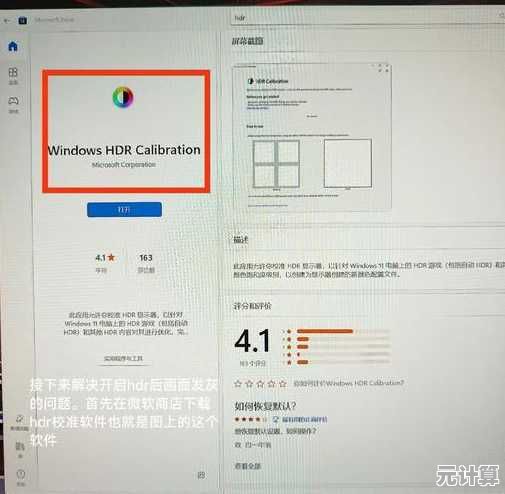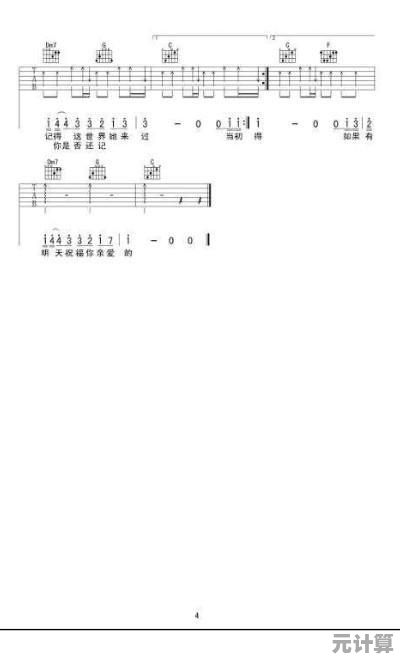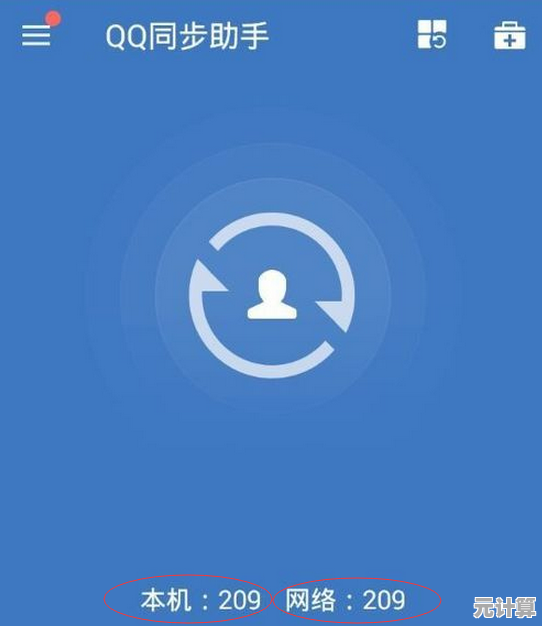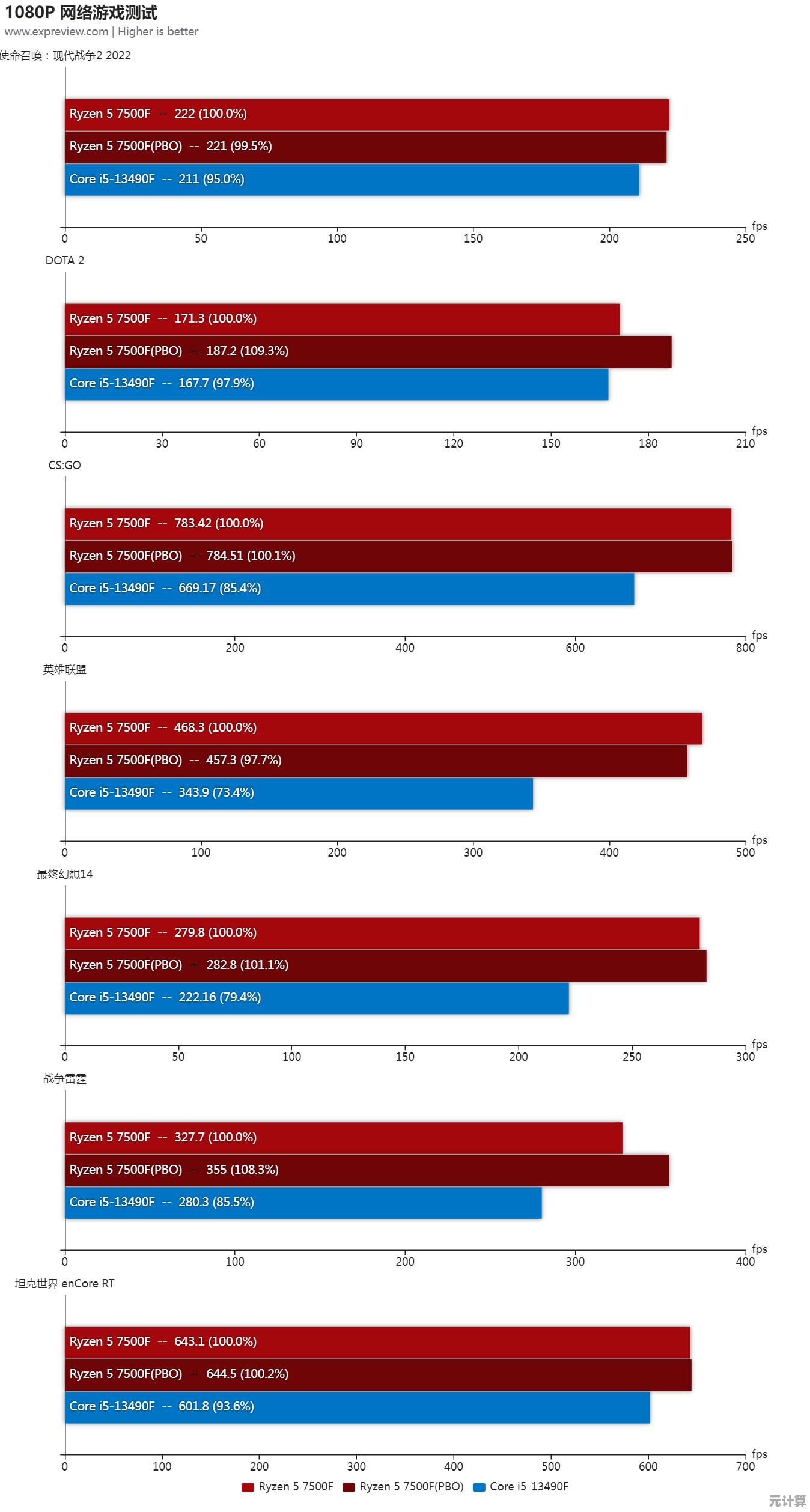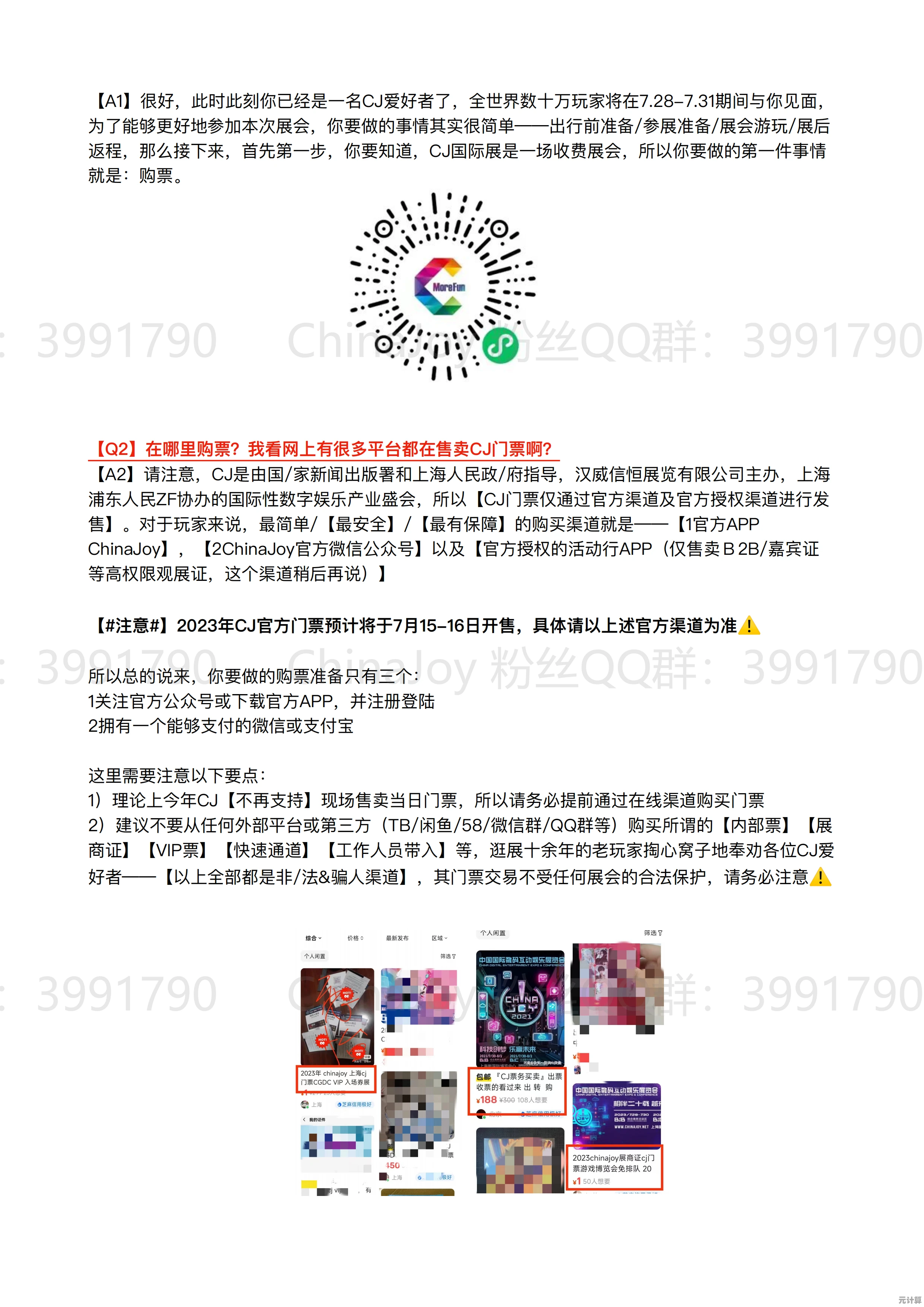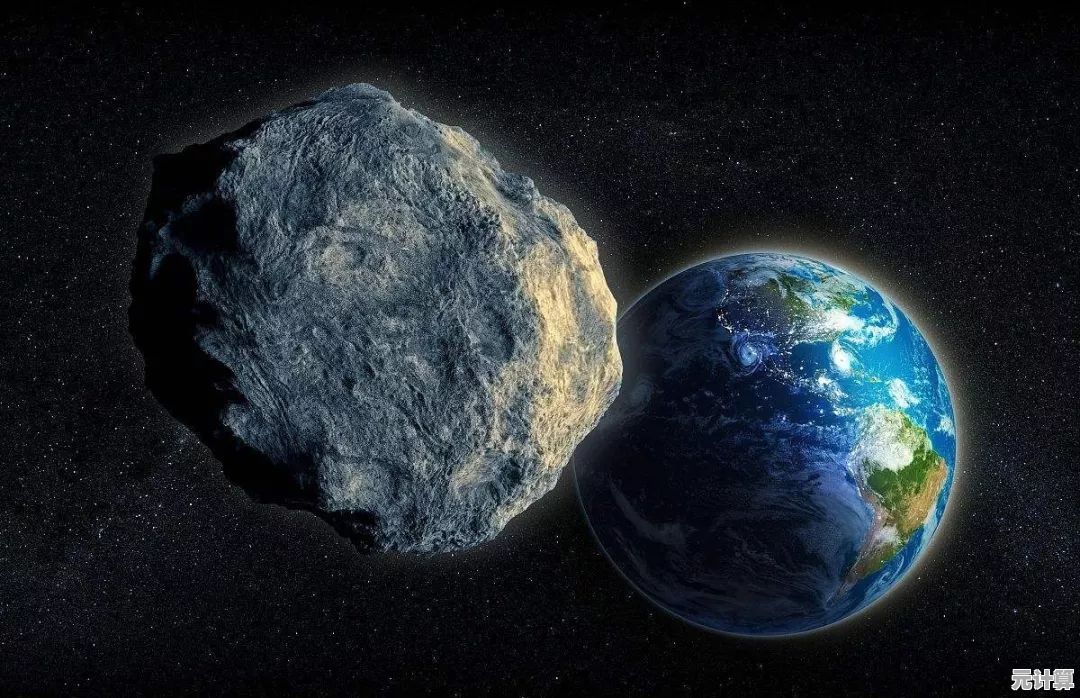PDF转CAD高效技巧:轻松实现精准转换的步骤指南
- 问答
- 2025-09-21 23:12:30
- 2
PDF转CAD高效技巧:一个设计师的血泪经验谈
说实话,第一次遇到客户甩过来一份PDF要我转CAD的时候,我差点把咖啡喷在屏幕上。"这玩意儿能转?"——当时的我天真得像刚毕业的实习生,五年后的今天,我已经能闭着眼睛处理这种需求了,虽然过程中踩过的坑足够填平黄浦江。
为什么PDF转CAD总像在拆盲盒?
上周还有个建筑事务所的朋友跟我抱怨:"转出来的线条全是碎的,标注全跑偏,还不如我重新画!"这太熟悉了——2019年我接的那个商场改造项目,甲方给的PDF是扫描件,转换后所有墙体线都变成了几百段零散的线段,我盯着屏幕数了三天蚂蚁。
关键问题在于:
- PDF本质是"图像"而非"矢量数据"(除非是用CAD直接导出的PDF)
- 扫描件就像用手机拍菜单——文字可能识别成"3斤龙虾"变成"三厅龙侠"
- 不同软件的转换逻辑比女朋友的心思还难猜
我的私房工具箱
经过无数次深夜崩溃后,我现在会分三步走:
先给PDF"验明正身"
用Adobe Acrobat打开PDF,按Ctrl+D看文档属性,去年接的某德国机械图纸,这里显示"由AutoCAD 2022生成",我直接笑出声——这种基本能无损还原。
遇到扫描件怎么办?
- 试下在线工具如Smallpdf的OCR功能
- 用Photoshop调对比度(阈值调到70%左右效果最佳)
- 有个邪道:把PDF打印到Microsoft Print to PDF虚拟打印机,有时会有奇迹
转换软件玄学大赏
主流选手表现报告:
- AutoCAD自带PDFIMPORT:2017版后亲测可用,但对中文标注的识别率堪比我的塑料普通话
- Inkscape(免费):适合简单图形,去年转某家具图纸时发现会把填充变成一万个三角形
- PDF to DXF Converter:付费软件里最稳的,上个月转的市政管网图保留了90%图层结构
个人骚操作:有次急着交图,发现把PDF导入Illustrator再存为DXF,居然比专业软件保留更多曲线属性...
后期修图比转换更重要
转换完的CAD文件就像刚出土的文物——需要"修复",我的必做清单:
- PURGE命令连按三次(那些隐藏的垃圾块比蟑螂还能藏)
- 用OVERKILL合并零散线段(设置里记得勾选"忽略颜色")
- 图层整理强迫症发作:把标注文字单独放一层
血泪案例:某博物馆项目翻车实录
2021年接的活,甲方发来20页PDF平面图,看着挺清晰,用某知名软件转换后:
- 所有罗马柱的弧形变成48段折线
- 标高符号全部消失
- 图框莫名其妙旋转了17度
最后解决方案是:
- 用Raster Design把PDF当底图导入
- 新建图层手动描图(整整两周没约会)
- 把转换失败的图放在旁边当"错误示范"图层
现在这份"失败图层"成了我培训新人的最佳教材。
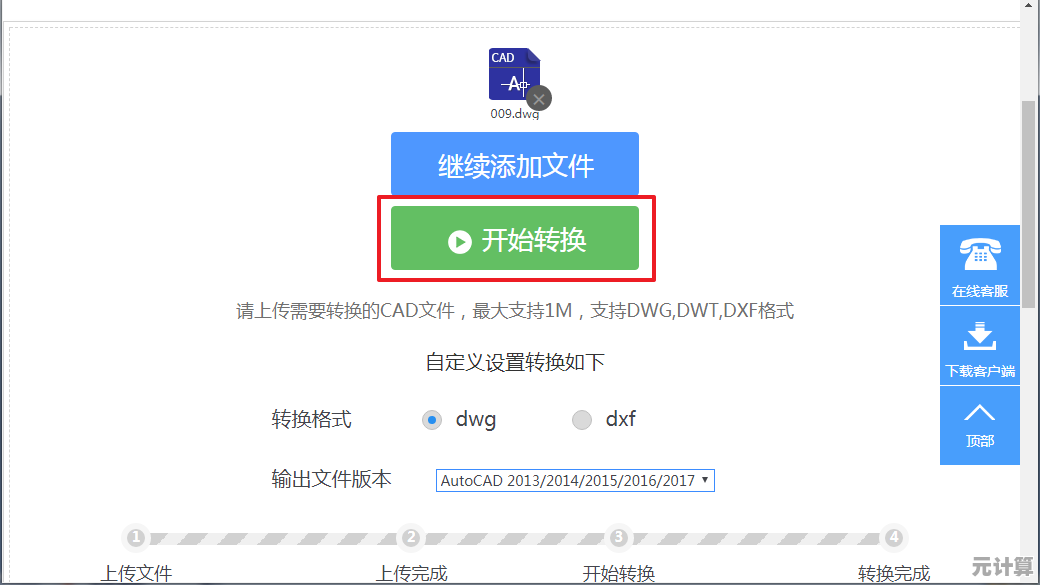
给同行的真心话
这行干久了会发现,没有完美的PDF转CAD方案,上个月在咖啡厅偷听到隔壁桌设计师说:"我现在收PDF转CAD的活,报价都是按预估修复时间x3..." 深以为然。
最好的技巧其实是:提前问客户要原始CAD文件,如果非要转换,记得在合同里写明"转换质量取决于PDF源文件精度"——这话帮我躲过了至少三次投诉。
(摸了下发际线)说到底,我们买的不是软件,是解决问题的能力啊...
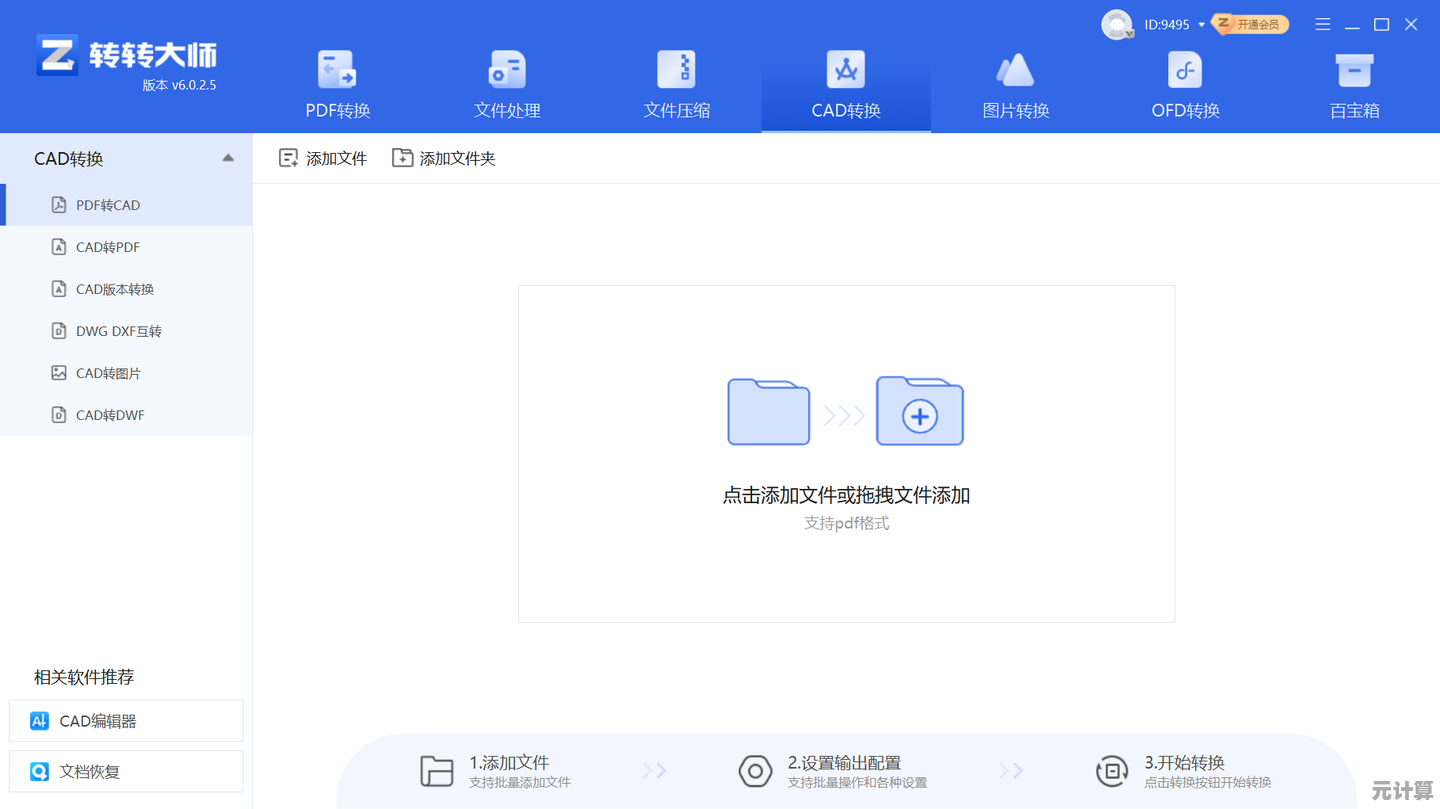
本文由丙英叡于2025-09-21发表在笙亿网络策划,如有疑问,请联系我们。
本文链接:http://pro.xlisi.cn/wenda/34065.html